目录
[<1> PC端](#<1> PC端)
[<2> 移动端(这里用IOS端展示)](#<2> 移动端(这里用IOS端展示))
[<1> 代理配置填写的内容是否正确](#<1> 代理配置填写的内容是否正确)
[<2> 查看防火墙是否允许Charles通过](#<2> 查看防火墙是否允许Charles通过)
先来说一下Charles从下载到使用的配置方法
常见问题在后面说明
一、Charles配置方法
1、下载
直接在Charles官网进行下载即可
官网链接:Download a Free Trial of Charles • Charles Web Debugging Proxy
下载好之后进行注册
Registered Name (账号): https://zhile.io
License Key (密码): 48891cf209c6d32bf4
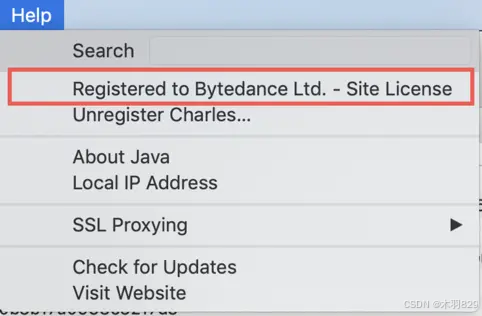
2、添加需要监测的域名
点击Proxy->SSL Proxying Settings..
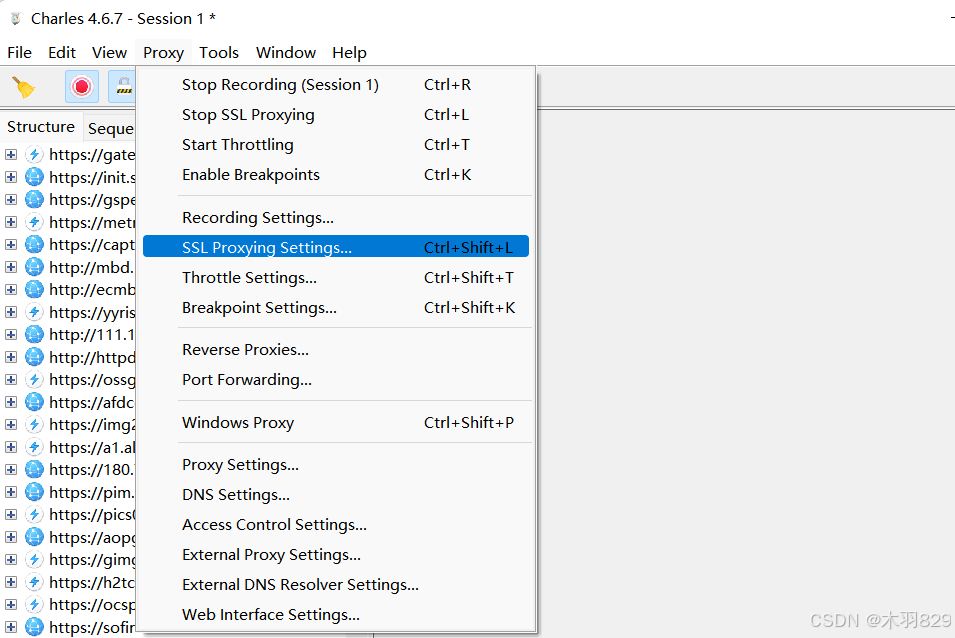
抓取所有的https请求,可以填写 *:443,*号为通配符
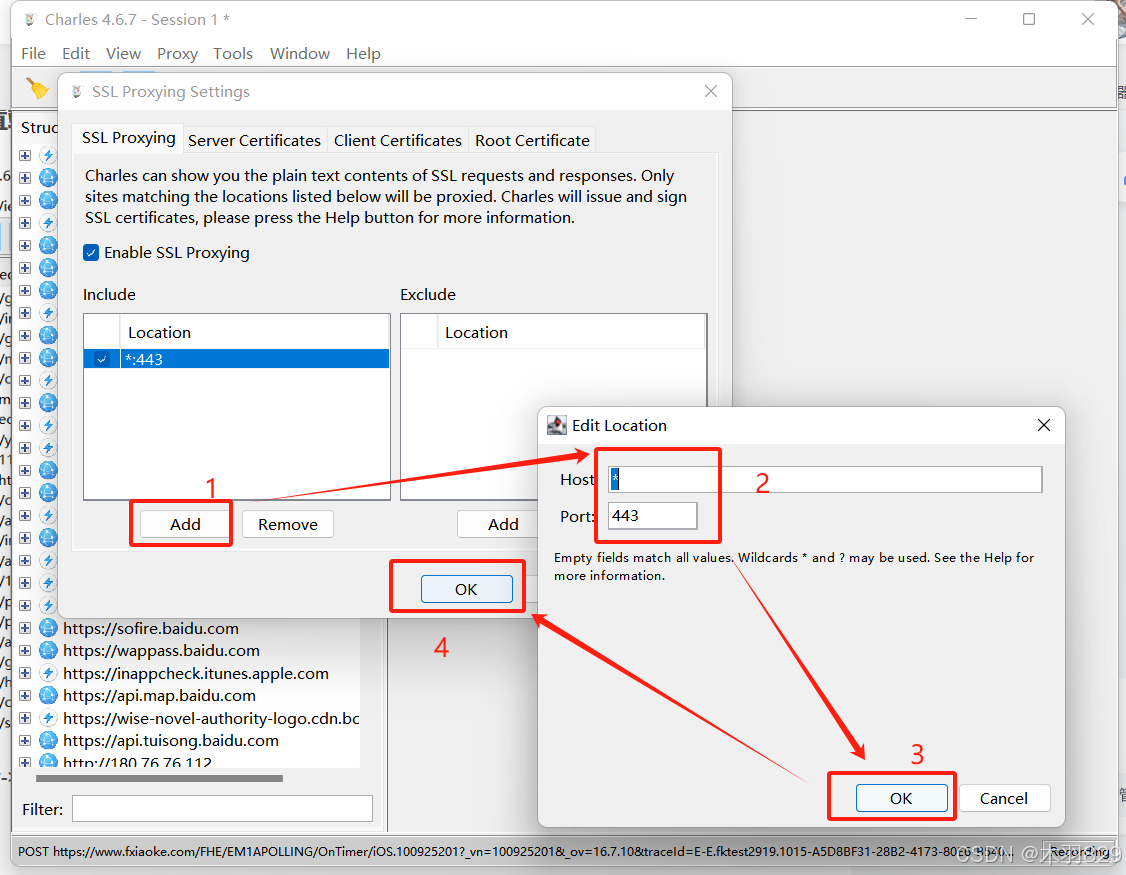
3、配置端口
点击Proxy"->"Proxy Settings
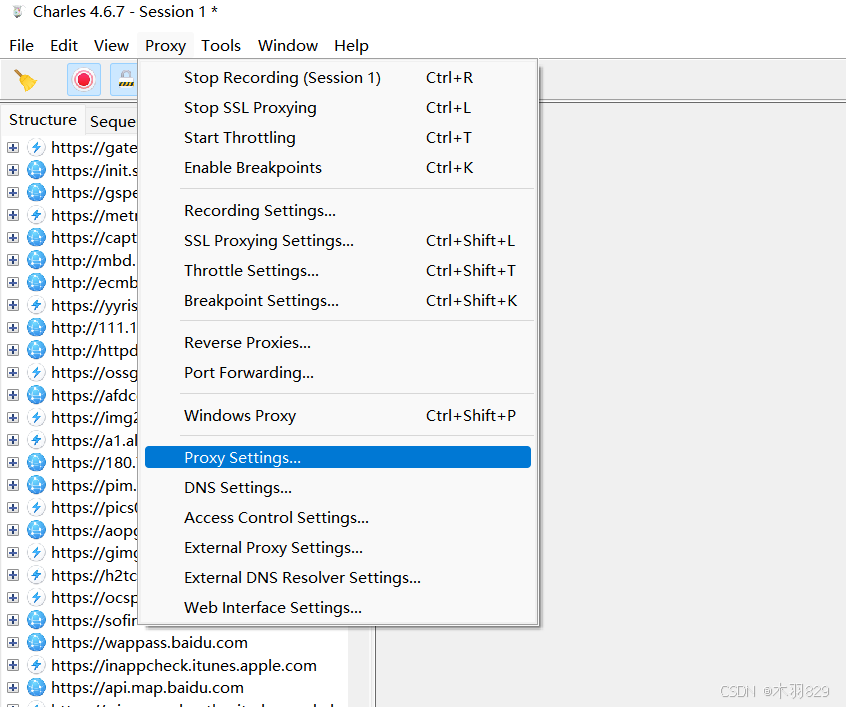
填写一个未被占用的端口,我这里用的是8880,然后勾选Enable transparent HTTP proxying
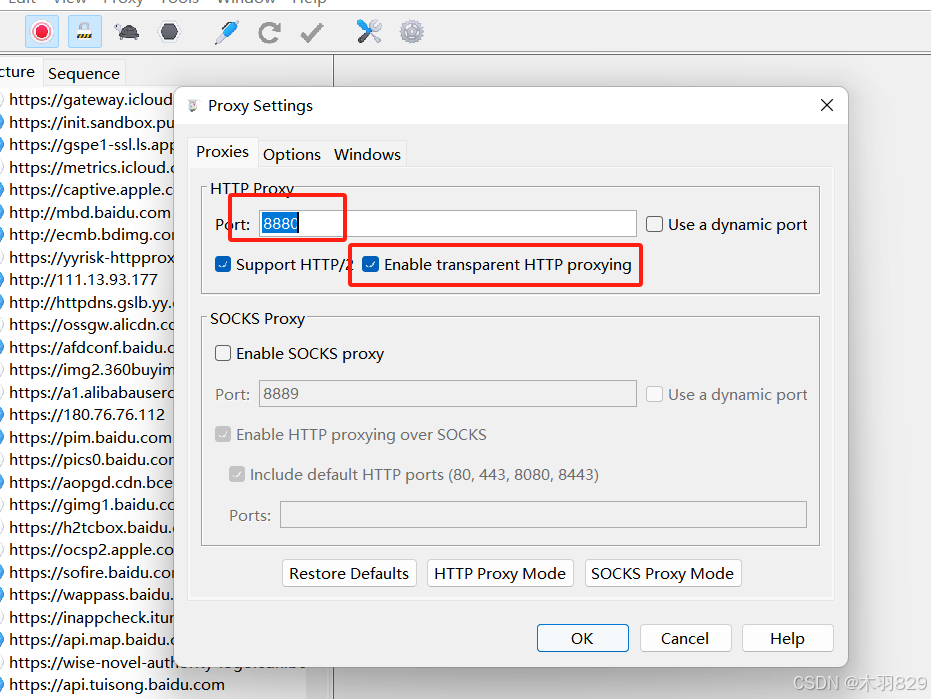
查看端口是否被占用,可以Win+R打开cmd,然后输入netstat -ano | findstr "端口号"即可查看
没有被占用则没有内容

4、安装证书
<1> PC端
点击Help------SSL Proxying------Install Charles Root Certificate 后点击安装证书
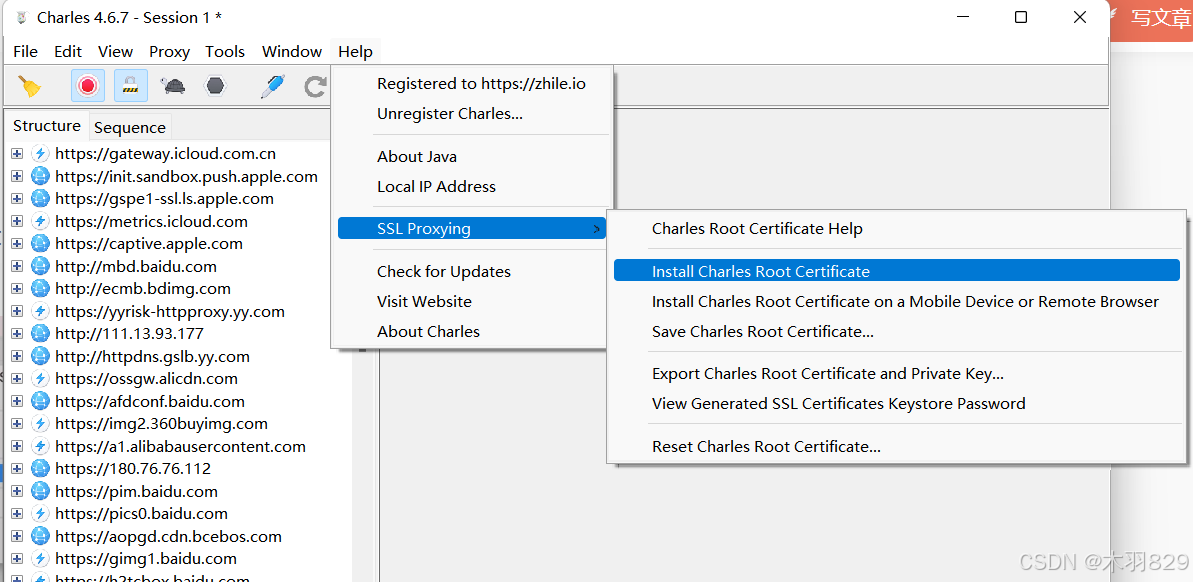
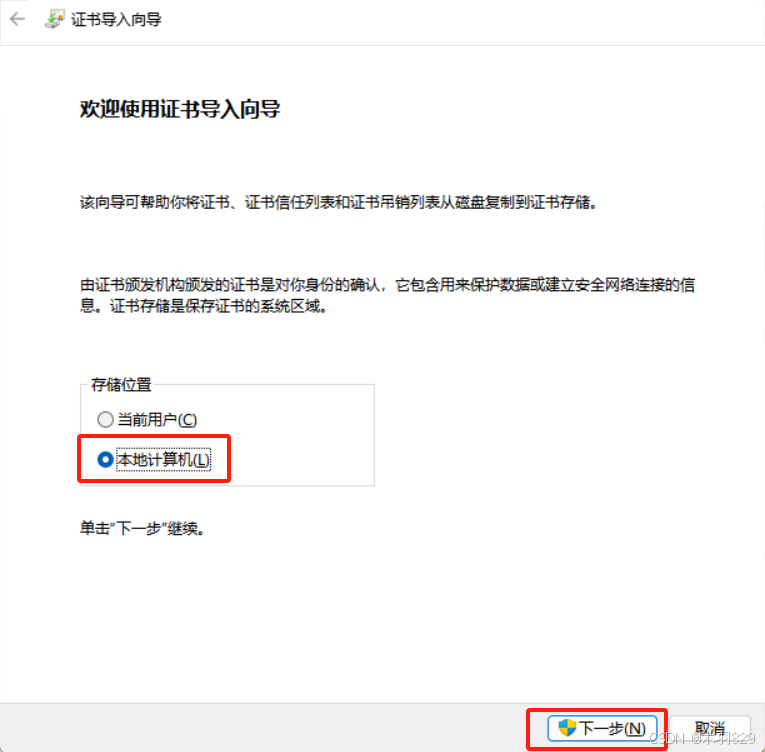
选择受信任的根证书颁发机构,然后点击完成
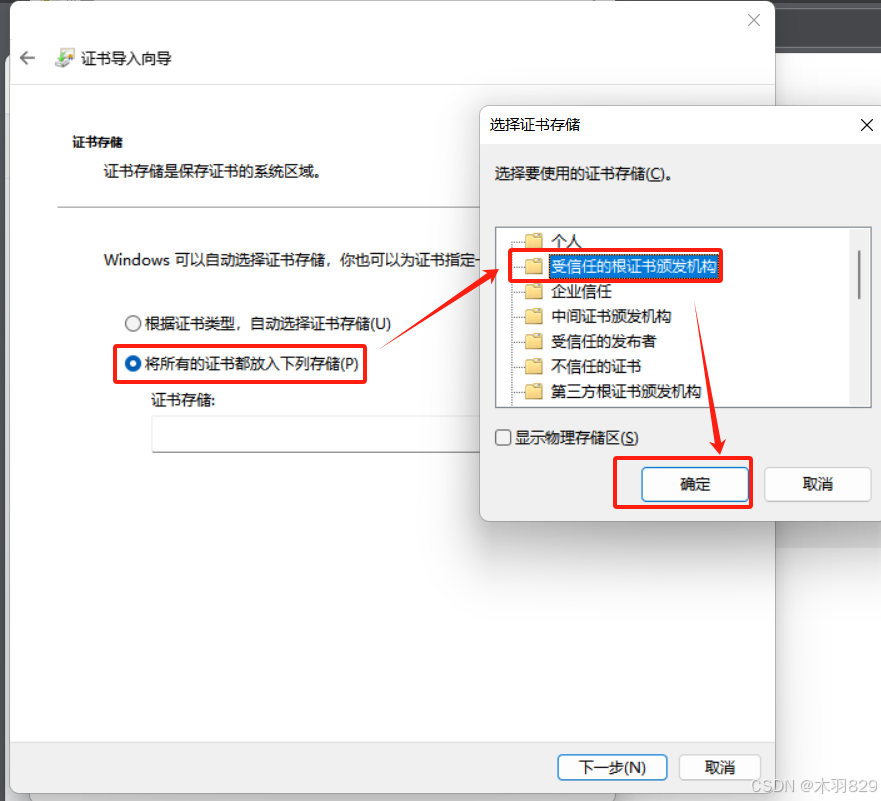
再次点击,查看一下证书,如下图显示就是配置好了

<2> 移动端(这里用IOS端展示)
这里我参考网上的方法,要用自带的Safari浏览器访问 chls.pro/ssl 这个网址,但是我这里无法进入这个网址,换成输入这个网址即可https://www.charlesproxy.com/assets/legacy-ssl/charles.crt
访问之后浏览器弹出窗口点击允许,下载证书
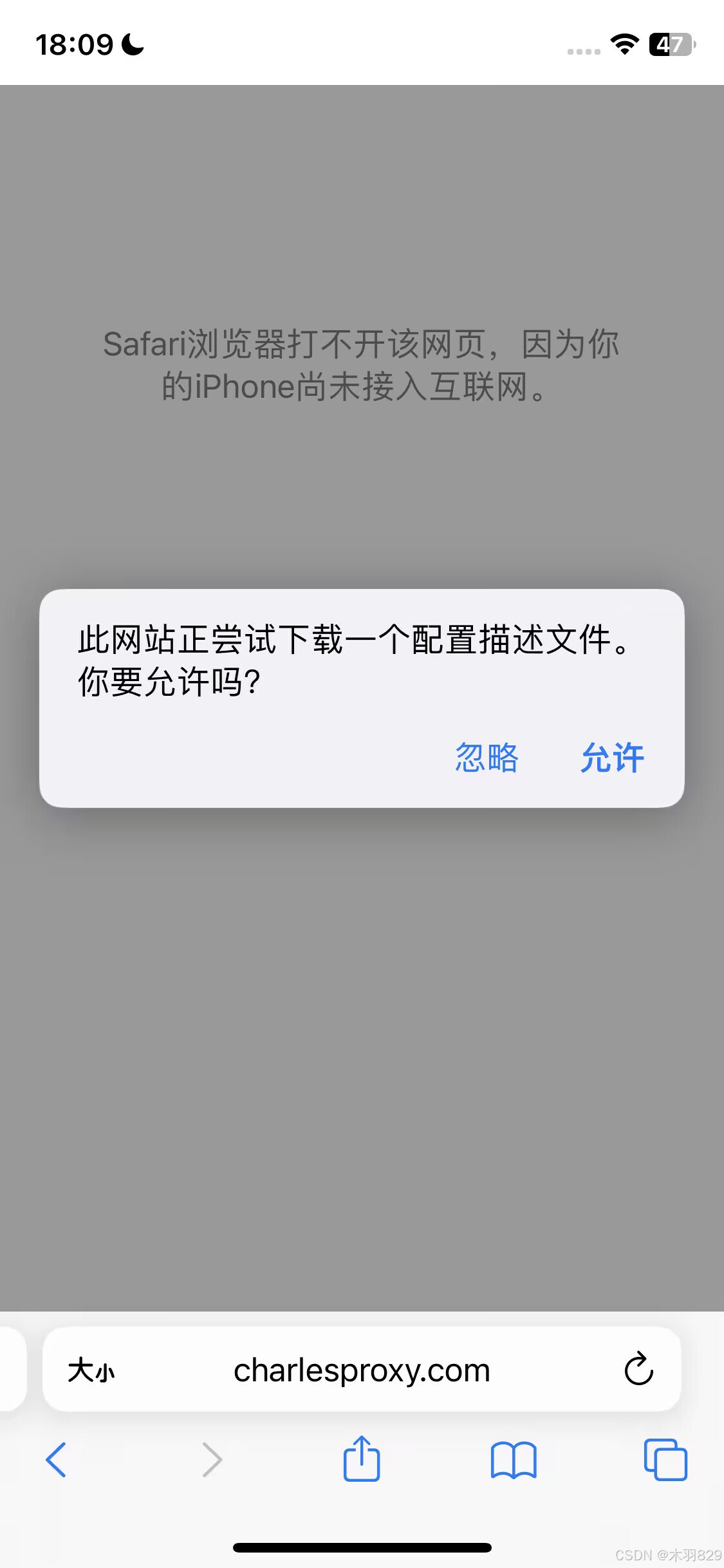
下载之后需要到设置中安装证书
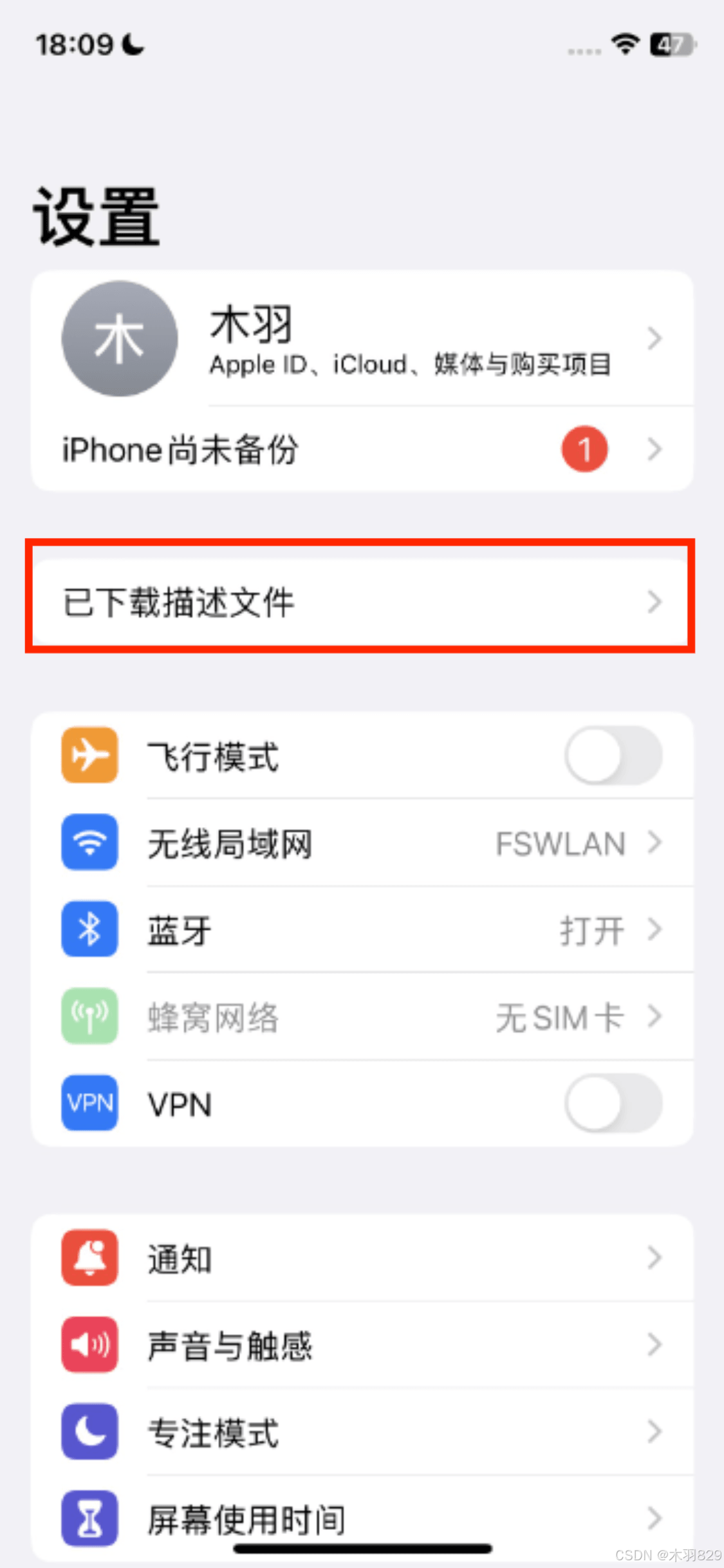
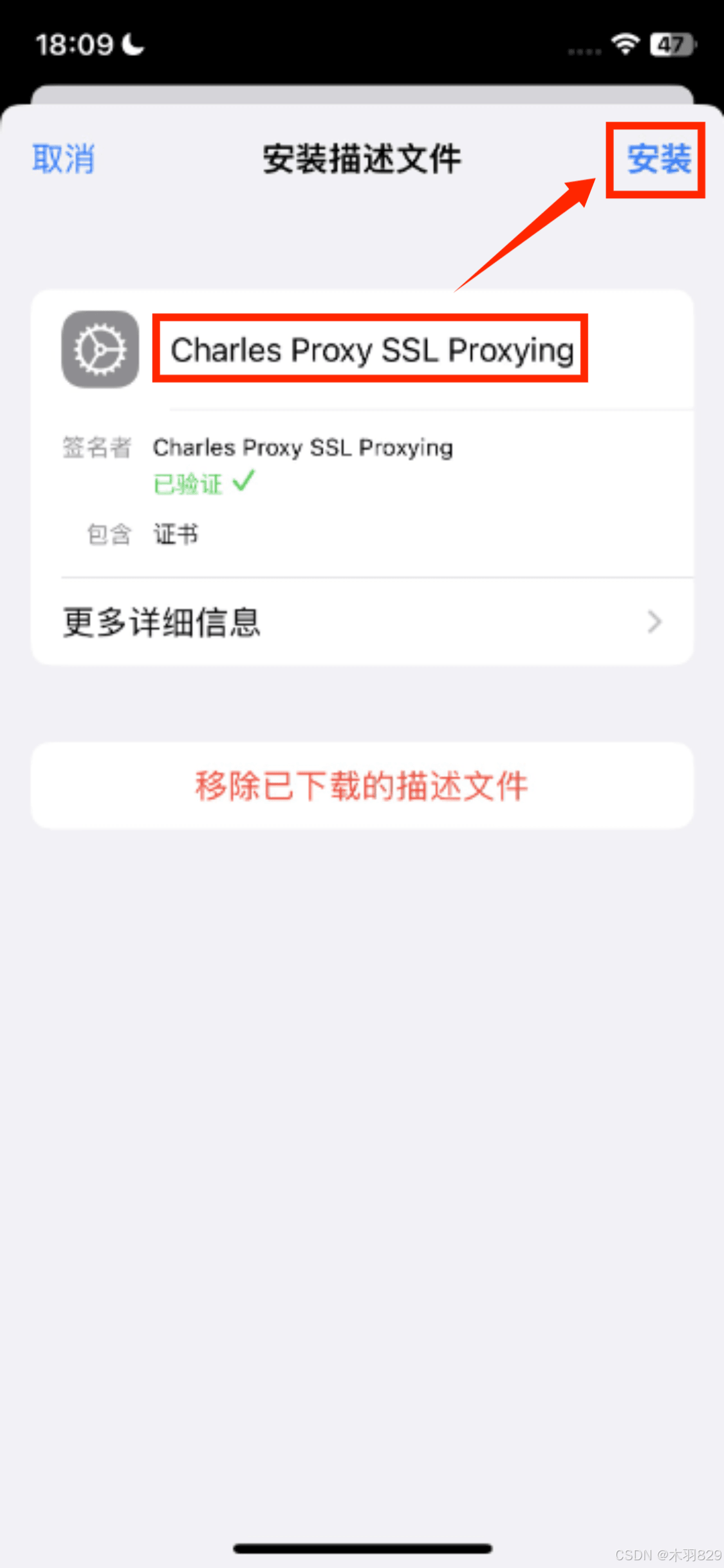
安装之后要到,设置->通用->关于本机->最下面证书信任设置中启用证书信任!!
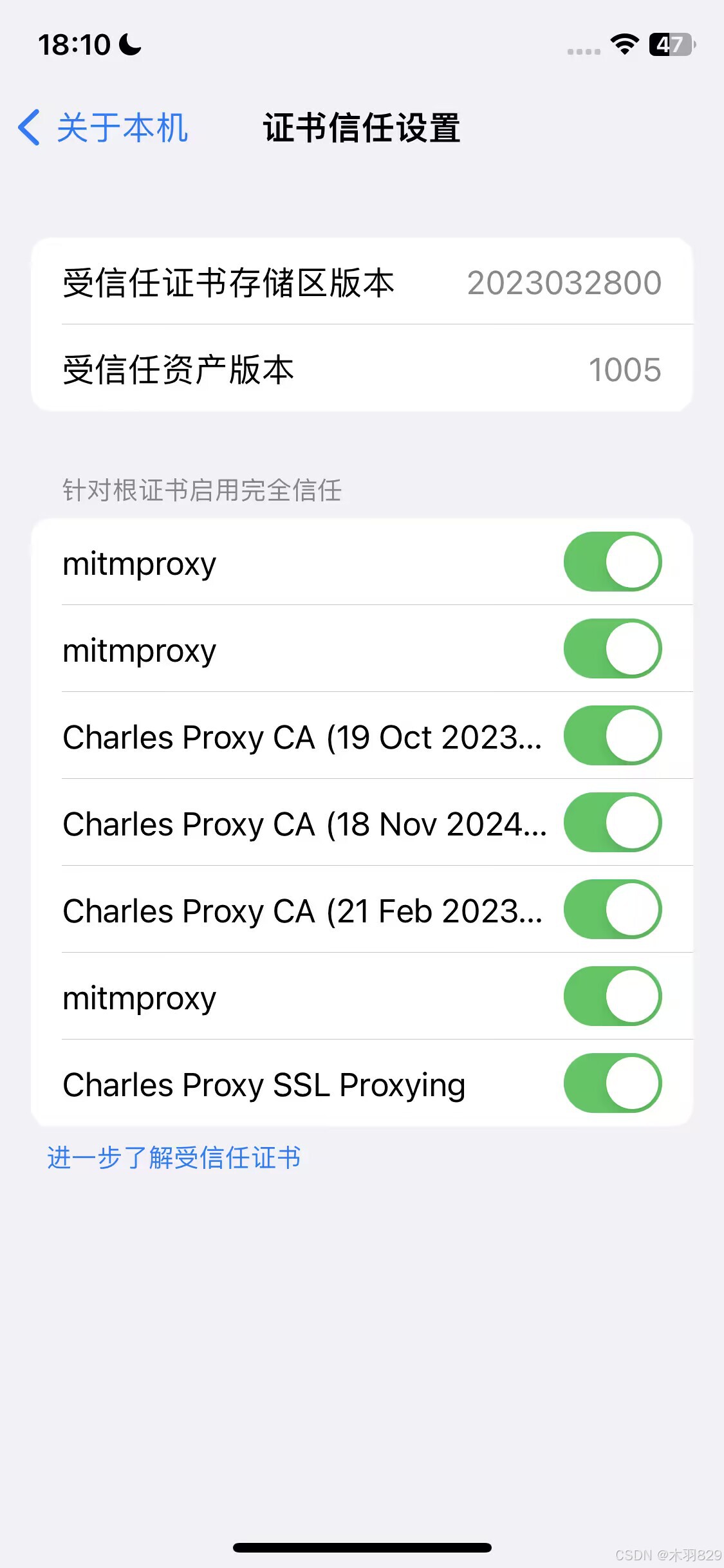
然后下载本机的CA书,点击Help------SSL Proxying------Save Charles Root Certificate
保存到本地,然后发送给手机 进行下载,默认保存的是.pem格式,如果手机无法解析,可以在保存文件时保存为.cer格式,这里需要注意,如果保存之后文件没有命名(文件就叫".cer"),需要给文件命名一下,否则移动端可能无法解析
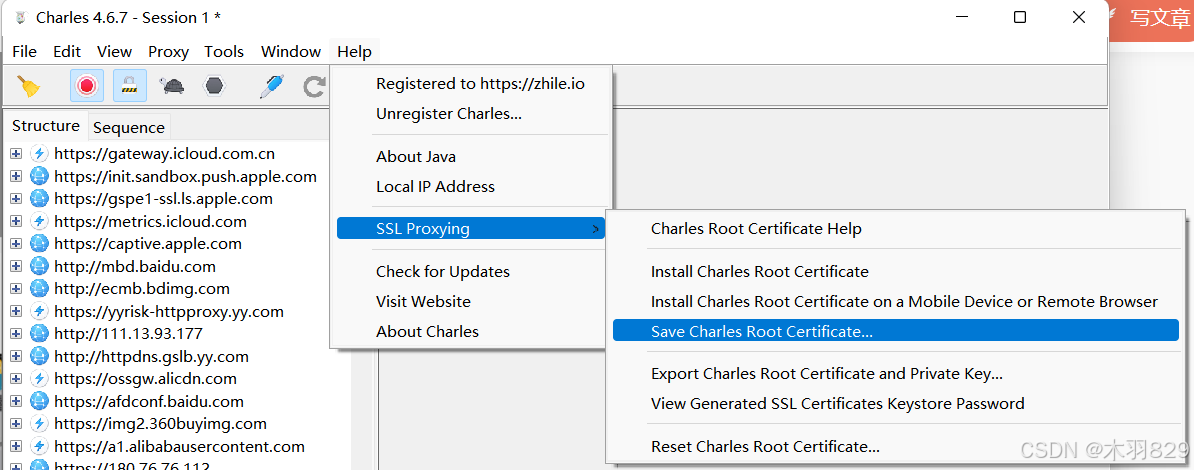
下载好之后依旧需要安装、启用信任,这样设置中就有了CA证书
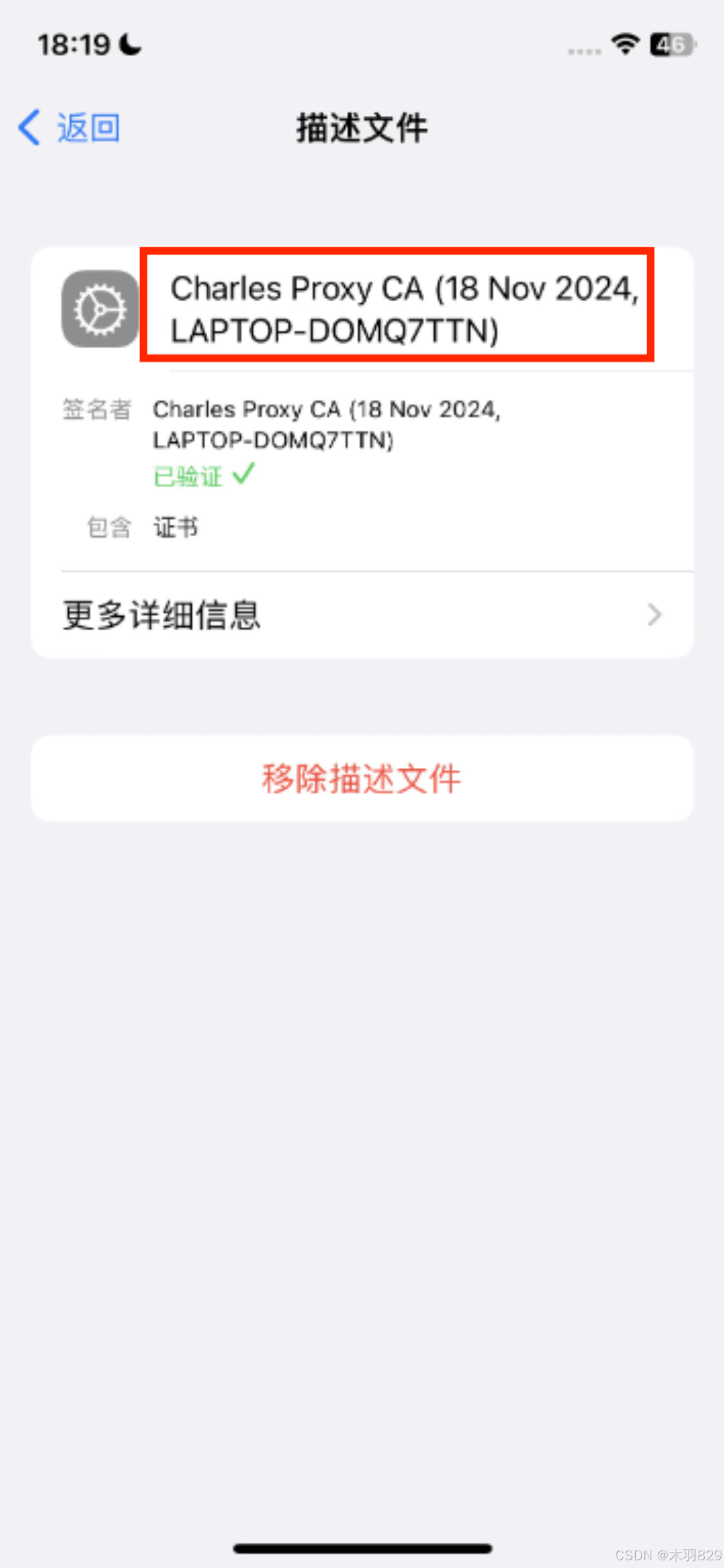
5、移动端配置代理
全部设置好之后,就到了连接的时候了
移动端和使用Charles软件的PC端需要链接同一个WiFi,然后进行如下操作
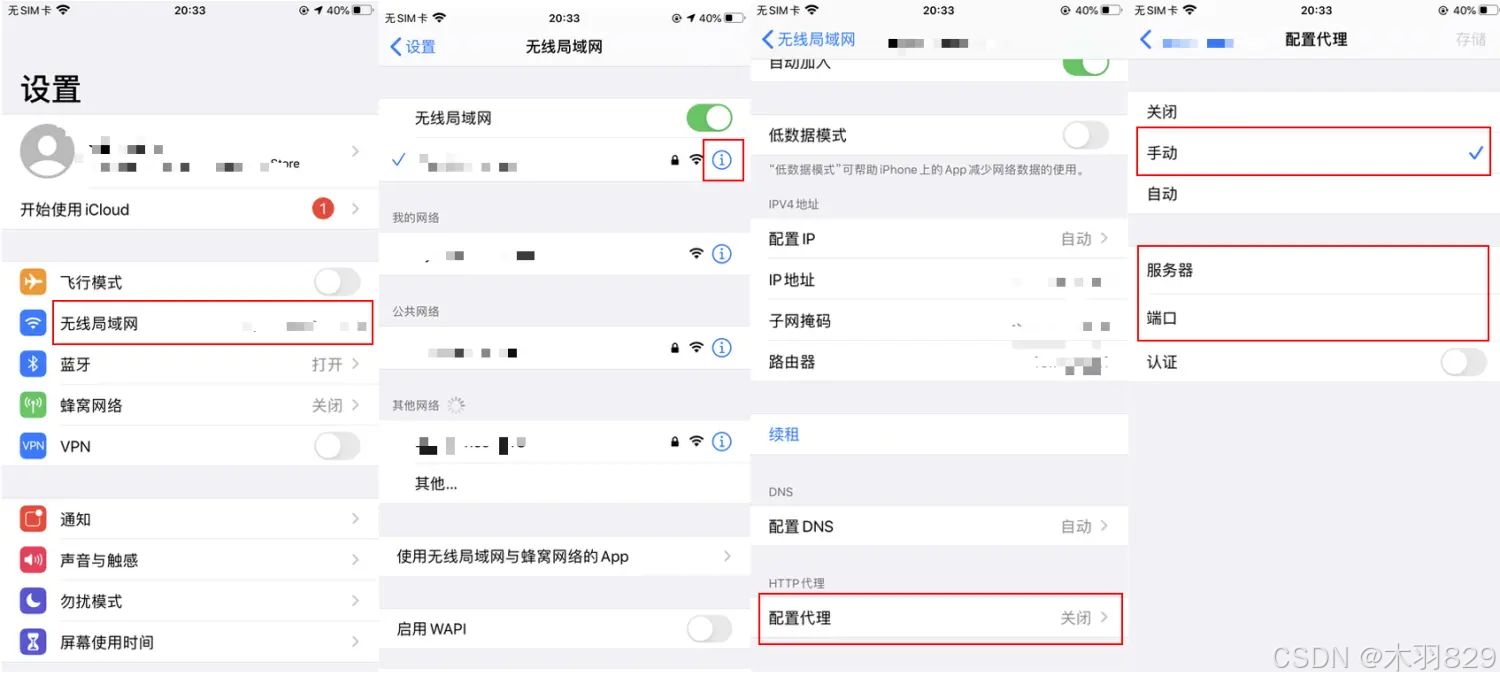
这里的服务器可以通过cmd进行查看,cmd输入ipconfig
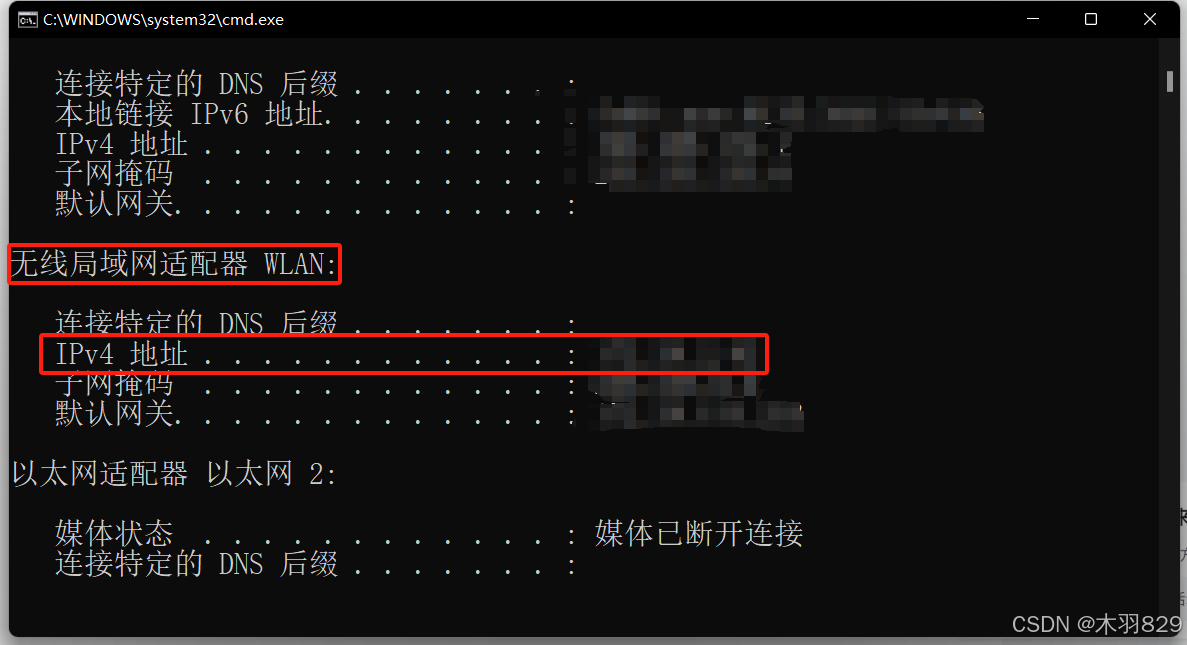
这里需要注意!!!使用的是无线局域网适配器这里的ipv4,而不是本地连接的ip
端口就是之前设置的端口,可以点击Help->SSL Proxying->Install Charles Root Certificate on a Mobile Device or Remote Browser查看
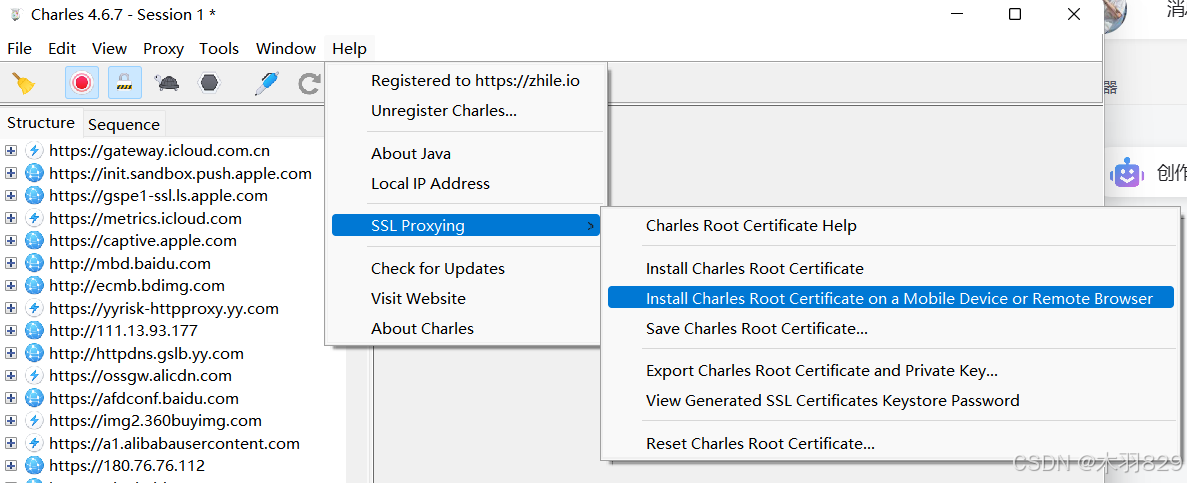
很多文章都说是使用这里显示的ip也就是刚才说的本地连接显式的ip,但是本人使用这个ip移动端会出现无法访问互联网的问题,如果移动端配置代理时填写无线局域网的ip有问题可以尝试输入这个ip试一下,端口就是后面显示的端口
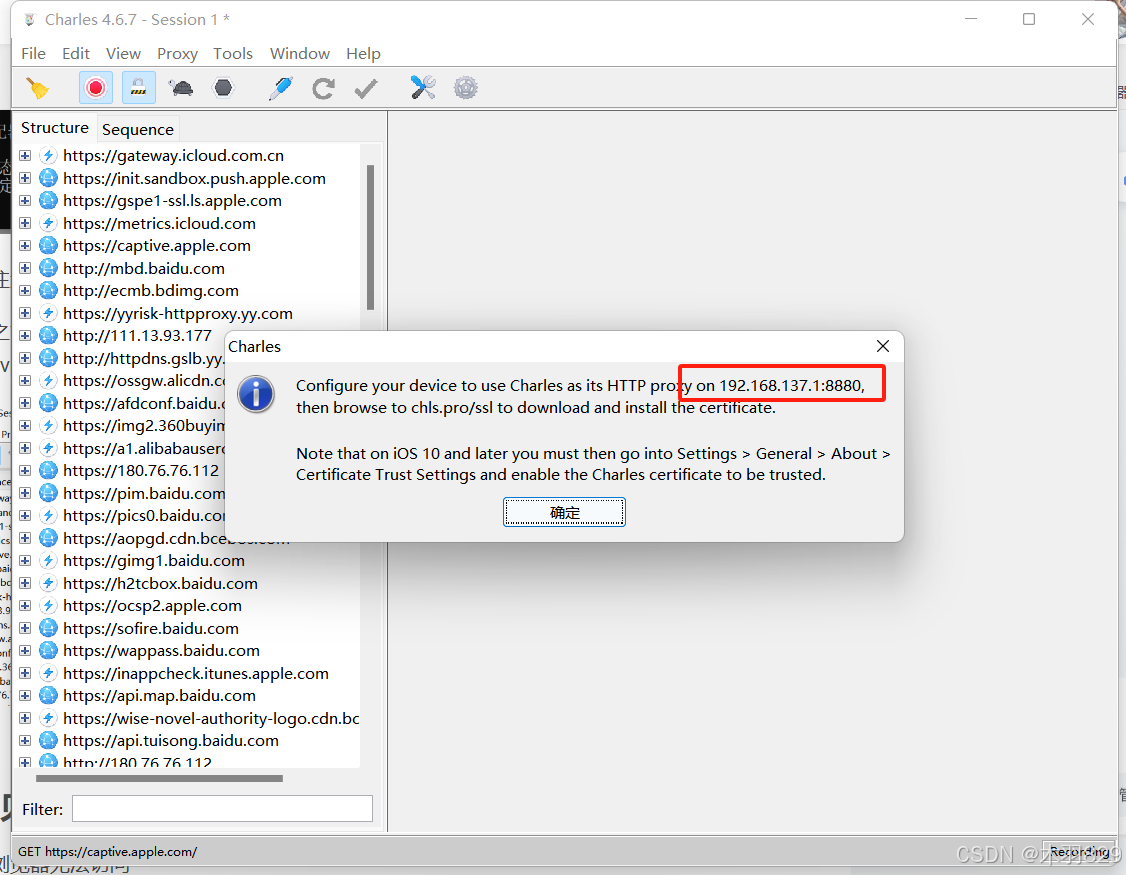
6、使用Charles进行抓包
Charles界面的功能介绍,放到这篇文章,需要的朋友自行查看
二、常见问题
1、移动端WiFi显示无互联网连接
遇到这个问题,可以按照以下几点进行检查
<1> 代理配置填写的内容是否正确
查看ip和端口是否和PC端设置的一致
<2> 查看防火墙是否允许Charles通过
打开控制面板的防火墙页面,查看是否全部勾选允许通过
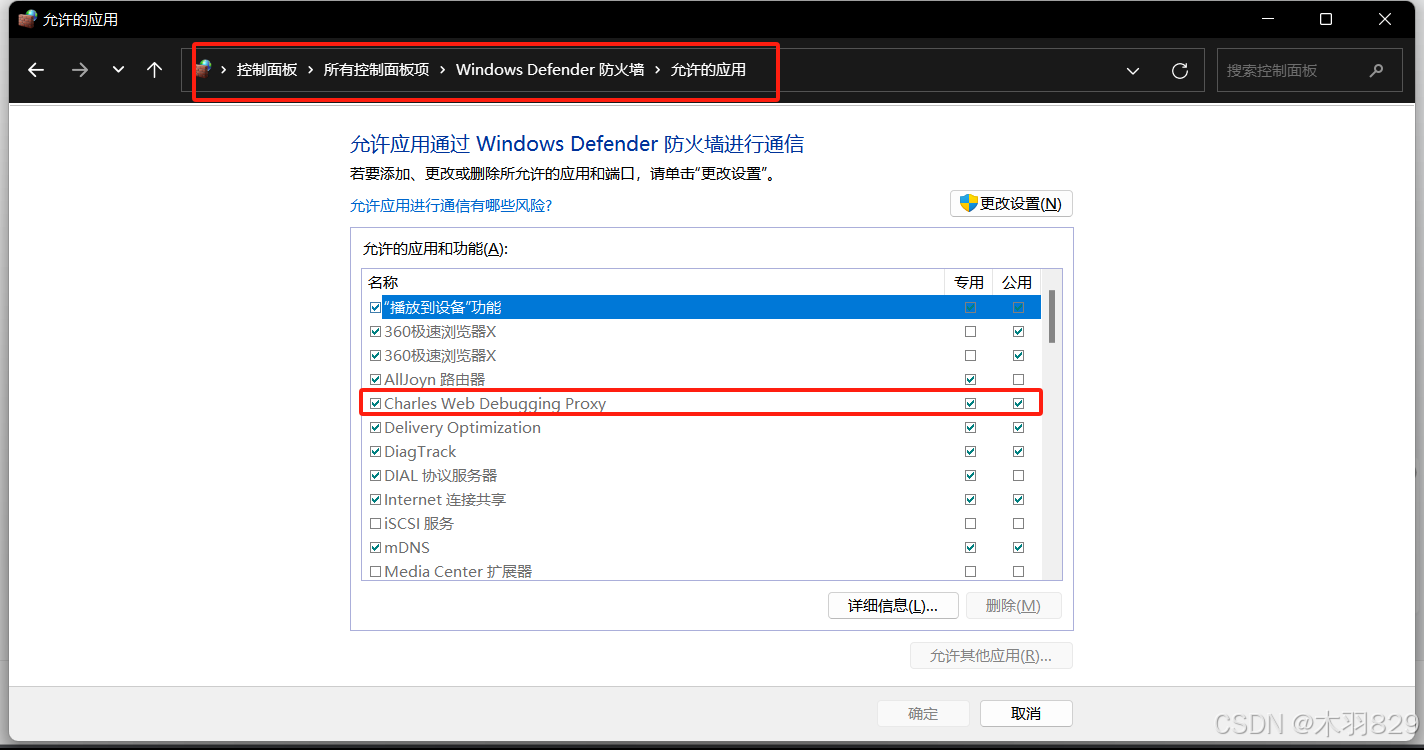
2、电脑打开Charles后,浏览器无法打开网页
这是因为浏览器也是需要证书进行访问,打开浏览器设置->隐私->管理证书->导入,导入cer证书
